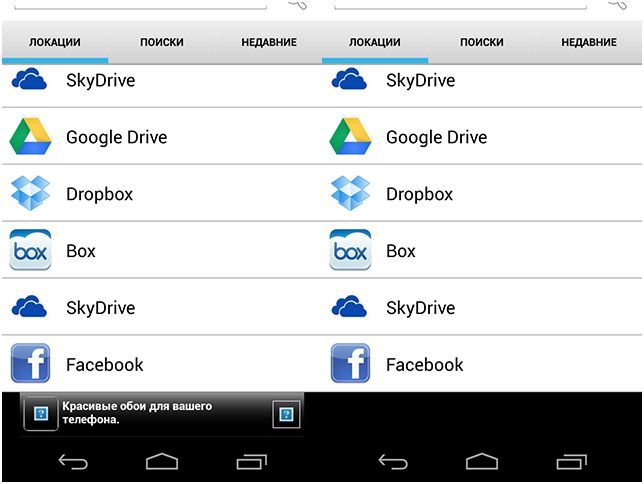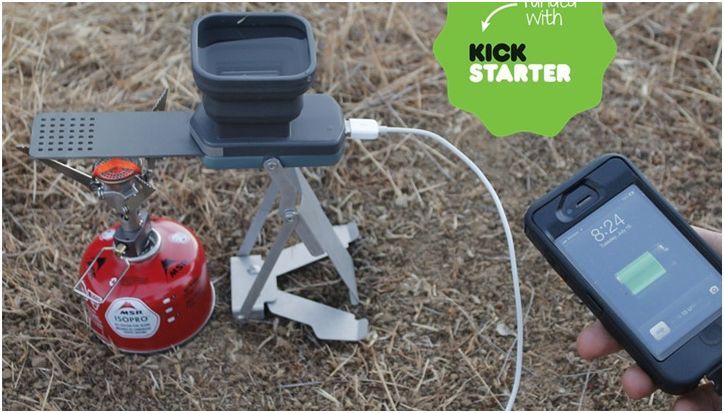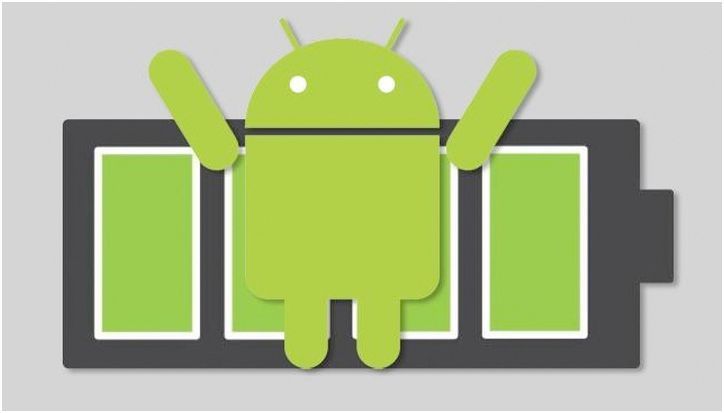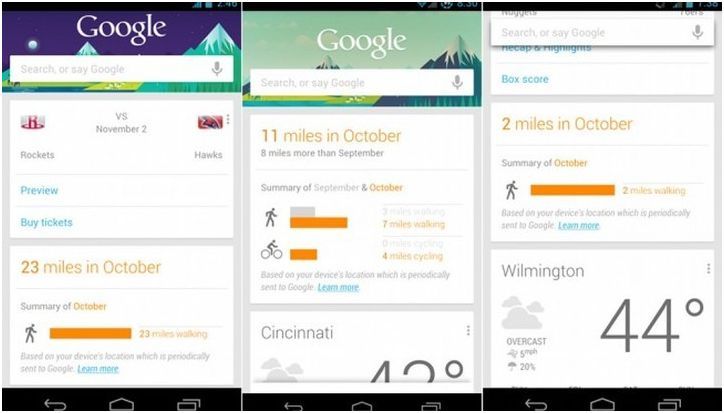Она не пройдет. Как избавиться от рекламы на Android

Утилиты для Android-смартфонов, которые «режут» назойливую рекламу в приложениях и на сайтах, становятся все в большем почете у пользователей. Причина в том, что в Google Play развелось уже довольно много низкокачественных приложений от недобросовестных программистов, которые засоряют интерфейс мелькающими объявлениями. И нередко — со ссылкой на вирус.

Блокировщики — прямая угроза мобильному заработку Google. Именно поэтому недавно компания затеяла массовую чистку Google Play от подобных приложений. В феврале поисковик выпустил обновление безопасности для Android 4.1.2 и 4.2.2, вынудив пользователей AdBlock Plus, AdBlocker, AdAway, AdFree и других утилит вручную настраивать прокси-сервер. А чуть позже, в середине марта, — выселил их напрочь из репозитория.
Такой шаг Google мотивировала тем, что сторонние программы могут произвольно перенаправлять трафик, создавая угрозу для «фишинговых» атак или шпионажа. Создателям блокировщиков было направлено письмо, в котором говорилось о том, что их приложения нарушают пункт 4.4 Соглашения разработчика о распространении продуктов: «Вы обязуетесь не совершать действий (включая разработку и распространение Продуктов), которые нарушают или прерывают работу устройств, серверов, сетей и других объектов и служб третьих сторон, включая пользователей Android, компании Google и операторов мобильной связи, а также наносят им другой ущерб».
Adblock Plus, AdAway и прочие ставят под удар не только бизнес Google. Установка блокировщиков может быть несправедлива и по отношению ко множеству мелких разработчиков, которые распространяют свои программы в Google Play бесплатно и надеются получить хоть какую-то компенсацию за свой труд. Так что на вопрос об этичности блокировщиков каждый отвечает сам.
Утилиты, отключающие рекламу, были изгнаны из Google Play, поэтому загрузить их можно только с сайтов разработчиков. К одной из популярнейших программ такого типа относится проект Adblock Plus с открытым исходным кодом, поэтому за основу мы взяли именно ее. Если верить официальному сайту, ABP загрузили более 200 миллионов раз. Также он доступен как расширение для браузеров Firefox, Chrome и Opera.
Сначала рассмотрим ситуацию, когда вам нужно убрать рекламу только с интернет-страниц. Сделать это очень просто. В Firefox:
• Откройте браузер, нажмите на иконку с тремя точками в верхнем правом углу. Выберите в «Инструменты» > «Дополнения».
• Перейдите в магазин плагинов Mozilla, кликнув на оранжевую иконку с пакетом (напротив «Мои дополнения»). В поле поиска введите Adblock Plus и нажмите «Добавить в Firefox».
• После установки снова нажмите на иконку с 3-я точками и выберите «ABP: Включить». Этой же кнопкой можно разрешать показ рекламы на конкретных сайтах.
Браузерный плагин ABP удаляет практически всю рекламу: на YouTube (в т.ч. перед началом и в середине ролика), баннеры, всплывающие окна и другую. Правда, кое-какие объявления она пропускает намеренно. Чтобы отключить их полностью, зайдите в настройки дополнения и поставьте галку рядом с пунктом «Отключить везде», а с «Разрешить некоторую ненавязчивую рекламу» — снимите. ABP совместима в том числе с новейшей, 20-й версией Firefox.
Слева — до включения ABP в браузере, справа — после
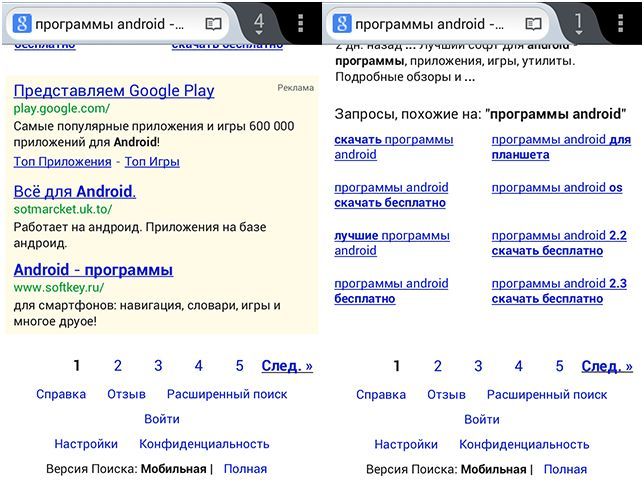
С блокировкой рекламных блоков в приложениях сложнее. Без «рутирования» смартфона ABP блокирует рекламу только при подключении по Wi-Fi. Для 3G-соединения потребуется «взламывать» устройство (получать права суперпользователя), но это тема для отдельного руководства.
Итак, чтобы установить ABP на Android-смартфон, следуйте инструкции:
• Откройте «Настройки» > «Безопасность» и снимите галки напротив пунктов «Неизвестные источники» и «Проверять приложения».
• Зайдите с мобильного браузера на сайт ABP (adblockplus.org) и нажмите на кнопку Download.
• Откройте скачанный APK-файл и установите программу.
• В целях безопасности верните галки в «Настройках», снятые на первом шаге.
Завершив установки, ABP сам выберет нужную для России подписку (RuAdList+EasyList) и будет регулярно ее обновлять. Все настройки советуем оставить по умолчанию (фильтрация включена, запуск при загрузке, периодическое обновление по Wi-Fi).
В большинстве случаев утилита работает прямо «из коробки» — ничего настраивать больше не нужно. Однако некоторым версиям Android, особенно в 4.2+ после вмешательства Google, может потребоваться конфигурация прокси-сервера.
Для Android 4.x (Ice Cream Sandwich, Jelly Bean)
• Откройте «Настройки» > «Wi-Fi» > задержите палец на нужной сети, затем нажмите «Изменить сеть» > промотайте экран вниз и поставьте галку на «Дополнительно».
• В «Настройках прокси-сервера» выберите «Вручную», а в «Имя хоста прокси-сервера» введите localhost. В поле «Порт» введите цифру, указанную на панели уведомлений (например 26571).
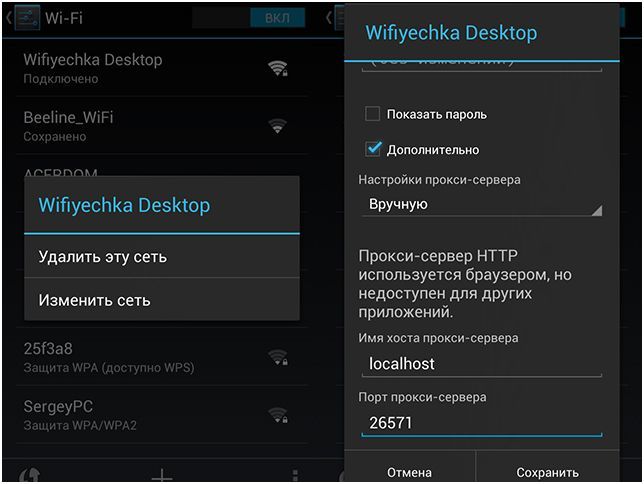
На Android 4.2+ (возможно, что и в более ранних версиях) порт может не показываться. Решение заключается в следующем:
• Подключитесь к сети Wi-Fi. Зайдите в «Настройки» > «Еще» > «Мобильная сеть» > «Точки доступа (APN)». Откройте точку, через которую вы подключаетесь к мобильному Интернету (например MTS Internet). Перепишите настройки.
• Нажмите на иконку с тремя точками в правом нижнем углу. Создайте новую APN, нажав на «Новая точка доступа». Впишите сохраненные данные, но в поле «Прокси» поставьте localhost, а в «Порт» — 26571.
• Сохраните APN и активируйте ее, нажав на кружок справа.
Для Android 2.x (Eclair, Froyo, Gingerbread)
• Аналогично. В настройках Wi-Fi нажмите на кнопку «Дополнительно». В поле «Адрес прокси» введите localhost, а в «Порт» — цифру, которую вам покажет ABP.
Для Android 3.x (Honeycomb)
Самая сложная версия для ABP, т.к. в ней нет ручной настройки параметров прокси-сервера. Если производитель смартфона не предусмотрел такой возможности, то вам, скорее всего, придется «рутировать» устройство. Кроме того, у некоторых моделей настройки прокси находятся в разных местах. На сайте ABP выложены инструкции для четырех аппаратов (на английском языке): Alcatel OneTouch 918D, Samsung Galaxy I, Y и S III.
Слева — до включения ABP в приложении, справа — после